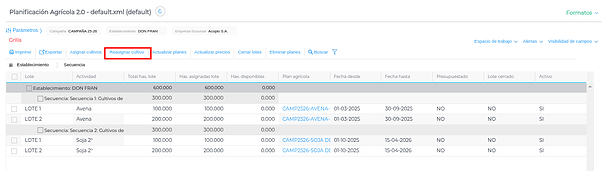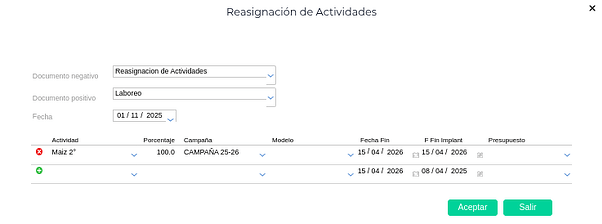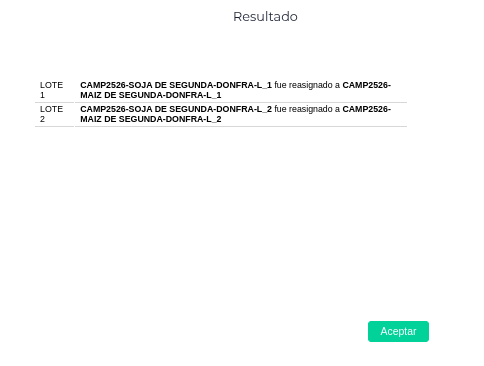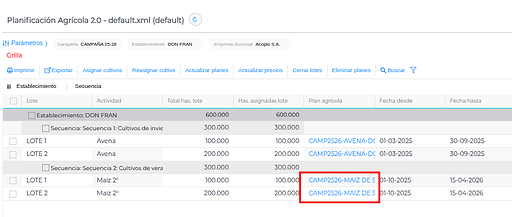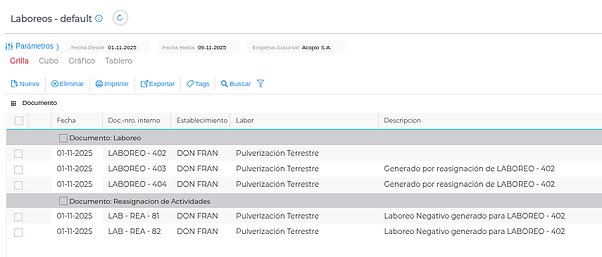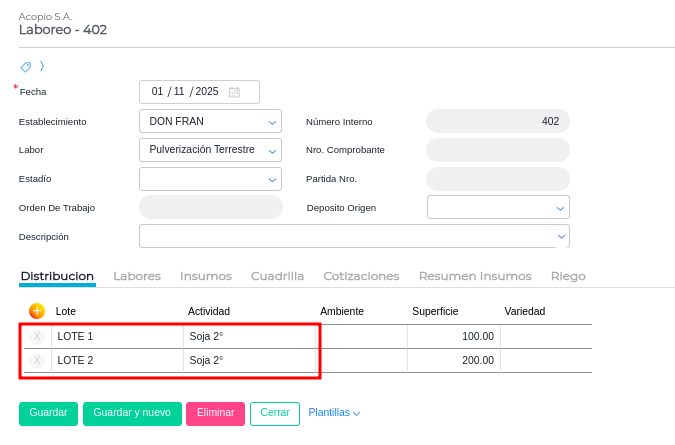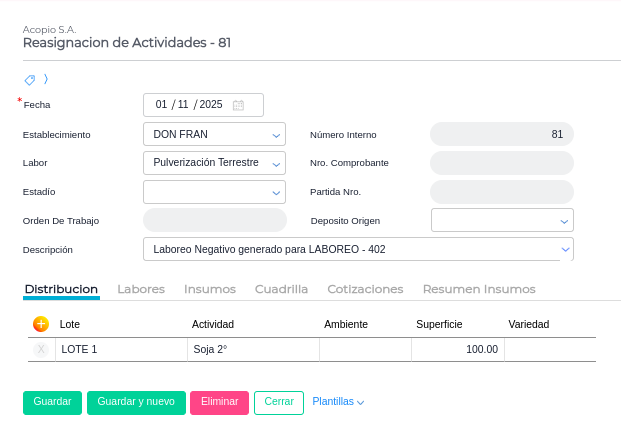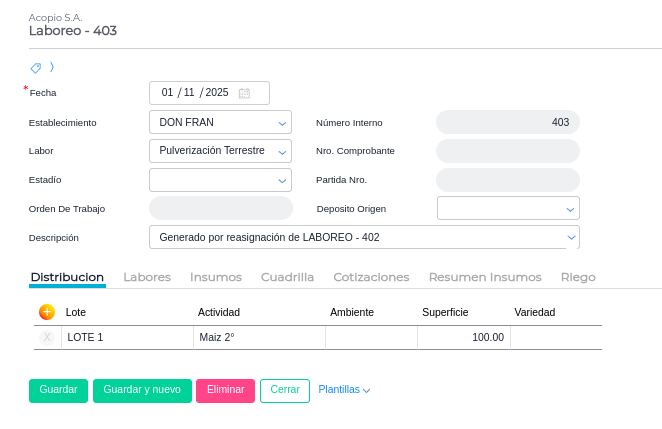Para saber como configurar correctamente la Planificación Agrícola dirigirse a la siguiente entrada: Planificación Agrícola 2.0 - Alcance
Detalle
Se desarrolló una funcionalidad que permite reasignar múltiples planes agrícolas de manera simultánea y automática, obteniéndose de esta manera la reversión de todos los planes elegidos al finalizar el proceso. Con el objetivo de mejorar la usabilidad del sistema y beneficiar de esta manera la carga de datos.
Modo de uso
![]() Menú Desplegable → Gestión Empresarial → Agricultura → Planificación → Planificación Agrícola 2.0.
Menú Desplegable → Gestión Empresarial → Agricultura → Planificación → Planificación Agrícola 2.0.
Se debe elegir qué planes serán reasignados. Recordar que solo pueden ser reasignados aquellos planes que cuentan con laboreos realizados y para esta funcionalidad además deben ser planes que contengan la misma actividad.
Para el ejemplo se utilizarán los planes generados para el Lote 1 y Lote 2 del establecimiento Don Fran, para la secuencia de Verano.
En este menú se especificará cuál será el documento negativo, para “Reasignación de Actividades” y el documento positivo “Reasignación de Actividades (Positivo)”, los cuales serán los encargados de modificar los laboreos referidos a los planes que serán reasignados.
-
Documento negativo: el documento que posee el tilde “laboreo negativo” en el tipo de documento.
-
Documento positivo: el documento que va a dar origen al nuevo laboreo.
-
Actividad: se elige una o más actividades según sea conveniente.
-
Porcentaje: se va a completar uno correspondiente a la actividad del ítem. El porcentaje total debe sumarizar 100%.
-
Campaña: la vigente.
-
Modelo: es opcional ya que se puede completar más adelante. En el caso de elegir un modelo, el mismo debe corresponderse con la actividad que se esté queriendo asignar.
-
Fecha: Para alta de laboreos positivos y negativos (fecha contable), debe ser posterior al último laboreo cargado para la asignación que se desea reasignar.
-
Fecha Fin: Del nuevo plan de reasignación.
-
F Fin Implant: Es relativo a actividades forrajeras. No revierte importancia para actividades agrícolas (para generar el bien de uso pasturas).
Completados estos campos, hacer clic en “aceptar” y el proceso comienza.
Al finalizar el mismo, se puede ver el siguiente informe, en el cual se verá en qué estado quedaron los planes sujetos a la reasignación.El proceso comienza con seleccionar cada plan y hacer clic en el botón “Reasignar planes”.
Esto desplegará el menú emergente de reasignación.
La grilla de planes va a quedar de la siguiente manera:
En la misma se puede ver que el plan nuevo asignado “Maíz de segunda”
A su vez en la grilla de laboreos se puede ver cómo se revirtieron los laboreos. En la siguiente imagen se puede observar el laboreo asociado a los planes a reasignar. Se verá el Laboreo 402 y los documentos generados a partir del mismo.
Al ingresar al Laboreo - 402 se verá que es referido al lote 1 y lote 2 y a la actividad anterior, Soja de Segunda.
Luego la reasignación genera un documento negativo llamado Reasignación de Actividades. Cabe destacar que este laboreo está configurado como negativo, por lo tanto cancela al laboreo anterior.
A continuación se autogenera el laboreo que dará de alta el nuevo laboreo para las nuevas actividades en el mismo lote.